快压Mac版是一款非常实用的压缩文件管理工具,它可以帮助用户快速压缩和解压缩各种类型的文件,现阶段,它支持多种压缩格式,包括ZIP、RAR、7Z等,几乎涵盖了所有的主流压缩格式,无论是需要将大量的文件进行打包,还是想要将一个大型的压缩文件进行解压,都可以通过快压Mac版轻松完成。
同时,快压Mac版具有强大的文件管理功能,用户可以将压缩文件直接添加到界面中,然后通过拖拽的方式将文件移动到不同的文件夹中,或者将文件从快压Mac版中删除,这种操作方式既快捷又方便,大大提高了用户的工作效率。
另外快压Mac版还具有密码保护功能,用户可以通过设置密码来保护自己的压缩文件,防止他人未经许可就查看或修改文件内容。这个功能在需要发送重要文件给他人时非常有用,可以有效保护文件的安全。

功能介绍
1、超快解压,功能齐全
快压(KuaiZip)软件小巧,但解压速度却毫不含糊,其他软件有的快压都有。
2、独立格式,超强压缩
快压(KuaiZip)所具备的KZ格式使得它在解压/压缩文件的时候畅享更大的压缩比和更快的解压速度。
3、一款软件,搞定所有
这款软件不仅能够应对绝大部分的常见压缩格式,还能够独立支持光盘映像文件,通过格式插件还可扩展升级。
4、分割文件,便捷传输
当我们觉得文件被压缩完仍然很大时,这个文件切割器功能你绝对能用到。
5、官方出品,杜绝广告
快压(KuaiZip)是官方发行的绿色软件,不含广告,畅快使用。
快压怎么压缩rar文件
1、右键点击需要压缩的文件或文件夹,在弹出菜单中选择“创建压缩文件…”;

2、弹出一键压缩对话框,选择右下角的“切换到经典模式”选项;
3、这时候可以打开“压缩文件名和参数”窗口,在“常规”标签下选择“外部格式”,点击“RAR”;

4、最后,下载完插件,就可以压缩RAR文件了。
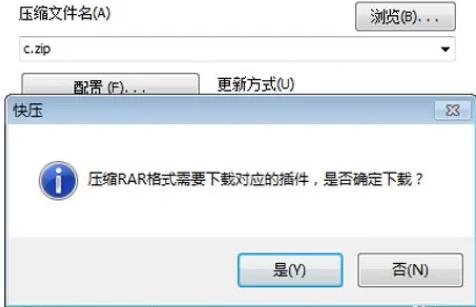
你不知道的压缩工具的小窍门
1、WINRAR不光是一个压缩工具,也是一个很棒的文件管理器,不管你在系统自带的资源管理器如何设置,利用WinRAR都可以查看到隐藏和系统属性的文件夹,对于手动查找非常隐蔽的病毒文件很有效哦。
3、这里小编告诉大家一个解压文件时的小技巧,大多数的人都是通过右键解压文件的吧。其实几乎所有的压缩软件都是支持拖拽操作的。我们可以先双击打开压缩包,然后选择需要解包的文件(也可以全选),最后鼠标点住将它们直接拖拽出来到桌面(或其他文件夹下)就可以轻松的完成。
最后再来透露快压软件的几个优势
支持所有主流的压缩格式,甚至CD/DVD光盘镜像和虚拟机硬盘镜像
简化传统压缩软件的繁琐设置,自动判断根目录文件结构,打开解压文件,简单快捷
快压新手必需要知道的几个实用小功能
功能1:缩短右键菜单
默认安装快压后,右键点击文件可以看到快压的6个功能按钮,非常占用菜单空间,见图1.1,

图1-1
可以通过二级级联的方式缩短这个菜单,即把所有的项目放到菜单的第二层。打开快压设置对话框,如图1-2所示,勾选”层叠右键关联菜单”即可。
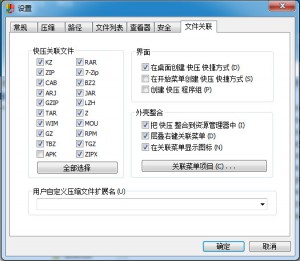
图1-2,层叠右键关联菜单
再来看看效果(图1-3),右键菜单变成了二级级联菜单,右键菜单短了。
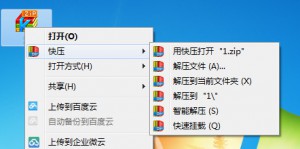
图1-3,快压级联右键菜单
功能2.压缩完成后自动关机
如果压缩很大的文件,需要等待很长时间才能完成,我们不可能一直守在电脑旁边,但是一旦走开又无法及时回来关电脑,势必会浪费电。快压可以帮你解决这个问题,只要轻松设置一下,你就可以放心的做别的事情去了。
首先选中文件。右击,选择快压→”创建压缩文件”命令,打开”压缩包名称和参数”窗口,”高级”标签,然后选中”完成操作后关闭计算机电源”复选框。这样,在压缩完数据后,机器会自动关闭。如图2
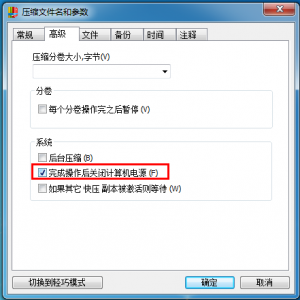
图2,勾选”完成操作后关闭计算机电源”复选框
功能3.轻松辨别隐藏文件
为了保证某些重要文件,或者涉及到个人隐私的文件的安全性,我们常常会把文件设置为隐藏。而在需要用到这些文件的时候,又会让他们显示,此时那些隐 藏文件会呈现出半透明的状态,以方便我们查看。有些病毒也是以隐藏文件的形式出现在电脑中,不易被我们发觉,如果隐藏在压缩包中就会给电脑带来威胁。
一般而言,这种半透明状态会在资源管理器中很容易通过设置看到。但是在很多应用软件中却不支持。为了让用户可以更加方便的区分隐藏与非隐藏的文件,以满足特定情况下的需求,快压特别增加了这一功能,在主界面的列表中,被隐藏的文件会以半透明的形式出现。如图3
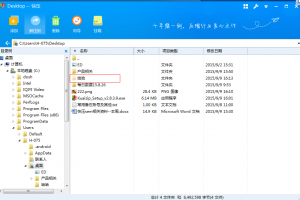
图3.红框内为隐藏文件,一目了然。
功能4.把每个文件压缩到单独压缩包
如果有一堆文件,要分别压缩成单独的压缩包,如果一个一个点击压缩,太麻烦了,变成鼠标手就完蛋了,让快压来帮你解决吧。
右击多个文件或者文件夹,选择”创建压缩文件(A)…”菜单项,在参数设置框内”文件”选项卡,勾上”把每个文件放到单独的压缩文件中”,则会自动压缩单独的压缩包,等同于批量压缩。见图4
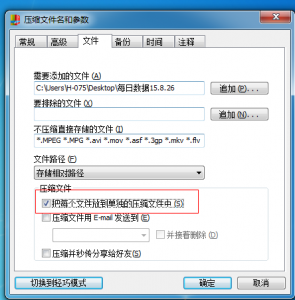
图4.把每个文件放到单独的压缩文件中
快压软件的这些小功能还有很多,还需要大家仔细琢磨,在此先分享这几个给大家。大家也可以慢慢研究,一定会发现更多。
快压如何保存默认压缩设置图解
快压如何压缩文件呢?针对此问题,本文就为大家图解介绍一下怎么保存默认压缩设置
快压目前在国内的用户比较广泛,快压以超高的压缩技术为宣传。
如何保存默认压缩设置?
1、打开主界面 -> “选项”菜单 -> “设置” – > 在弹出对话框中,选择”创建默认配置”。

2、弹出”设置默认压缩选项”对话框,可设置默认压缩格式,密码,注释等。
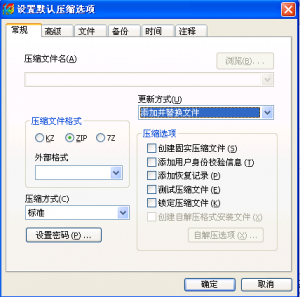
(设置完成后,可在右键菜单中找到对应选项)
-
解压缩

在日常文件管理中,解压缩软件已成为不可或缺的工具,尤其是在处理大批量文件、压缩传输数据或释放磁盘空间时,解压缩软件能显著提高效率。
电脑解压缩软件大全为大家提供了众多好用的Windows解压缩工具,包括WinRAR、7-Zip、360压缩、PeaZip解压软件等。最推荐使用7-Zip,软件使用完全免费,适合所有类型的用户,除了ZIP、RAR,还支持LZH、GZ、ISO等超过30种压缩格式。 WinRAR的RAR格式的压缩比优于大部分同类工具,尤其适合处理大文件。PeaZip可将大文件分割成多个小文件,并支持AES 256位加密,保障文件安全。有需要的朋友快来挑选下载吧!





















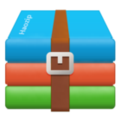





























 赣公网安备36010602000086号,版权投诉请发邮件到website-sun@qq.com,我们会尽快处理
赣公网安备36010602000086号,版权投诉请发邮件到website-sun@qq.com,我们会尽快处理